"Merhaba, dizüstü bilgisayarımla ilgili bir sorunum var, başlatma işlemi boyunca sorunu çözmüyor, başlangıçta iyi görünüyor ama sonra çöküyor ve mavi bir ekran görüntüleniyor ve birisi bunu düzeltmeme yardım edebilirse Unmountable Boot Volume diyor sorun?"
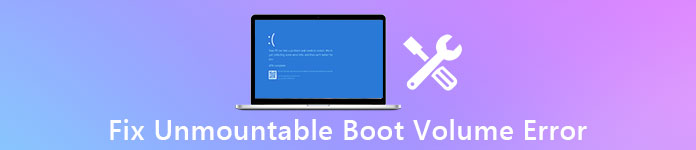
Bu problemle karşılaştığınızda panik yapmayın.
Durdurulamaz kod önyükleme hacminin neden gerçekleştiğini ve bu eğitimde veri kaybı olmadan düzeltmenin etkili yollarını size göstereceğiz.
- Bölüm 1: Monte Edilemeyen Önyükleme Hacmi Nedir?
- Bölüm 2: Windows 10 / 7 / XP / 8’de monte edilemeyen önyükleme biriminin nedenleri
- Bölüm 3: "Unmountable_Boot_Volume" hatası nasıl düzeltilir
- Bölüm 4: Unmountable_Boot_Volume hatasından sonra veriler nasıl kurtarılır
Bölüm 1: Monte Edilemeyen Önyükleme Birimi Nedir?
İnsanlar, SSD veya HDD’niz bir tür sıkıntıda olduğundan, Windows 10 / 8 / 7 / XP’de Windows Unountable Boot Volume mavi ekranı ile karşılaşabilir. Bilgisayarı daha fazla zarar görmekten korumak için kapatılacaktır.
Kontrol etmek için burada kaçırmayın bilgisayardaki yeşil ekran.
Başka bir deyişle, PC'niz onarılana kadar erişilmez duruma gelir.
Bölüm 2: Windows 10 / 7 / XP / 8 üzerindeki birleştirilemez önyükleme biriminin nedenleri
Her ne kadar virüs ve kötü amaçlı program, Windows 10 / 8 / 7 / XP’de birleştirilemez önyükleme birimine neden olsa da, hatanın aşağıdaki gibi uygun bakım olmadan günlük kullanımdan kaynaklanması daha olasıdır:
1. Windows dosya sistemi bozuk ve monte edilemez.
2. Önyükleme birimi hasar gördü veya bozuldu.
3. HDD veya SSD arızalı.
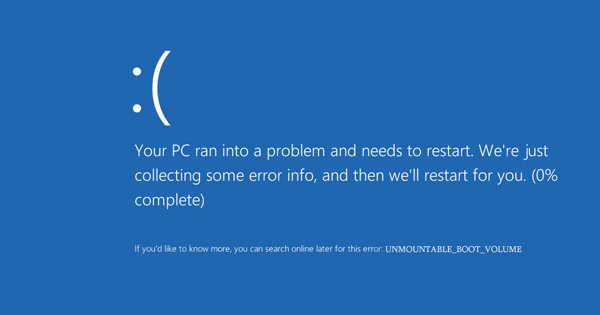
Bölüm 3: "Unmountable_Boot_Volume" hatası nasıl düzeltilir
Bu bölümde, Windows ununtable önyükleme hacmini hatayı düzeltmek için birden fazla 100% çalışma çözümü öğrenebilirsiniz.
Çözüm 1: Monte edilemeyen önyükleme birimini düzeltin Windows 7 by chkdsk
1. Adım: Windows 7 DVD'sini veya önyüklenebilir USB'yi bilgisayarınıza takın ve onarım diskinden yeniden başlatın. Uygun bir dil seçin, "Bilgisayarınızı onarın" bölümüne gidin.
2. Adım: "Sistem Kurtarma Seçenekleri" penceresine ulaşana kadar ekrandaki talimatları izleyin. "Komut İstemi" ne tıklayın, ardından "chkdsk / r [önyükleme sürücüsü]" yazın ve Windows 7'nin bağlanamayan önyükleme birimini kontrol etmeye ve onarmaya başlamak için "Enter" tuşuna basın.
"Sistem Kurtarma Seçenekleri" penceresine ulaşana kadar ekrandaki talimatları izleyin. "Komut İstemi'ne tıklayın, ardından" chkdsk / r [önyükleme sürücüsü] "yazın ve Windows 7'nin bağlanamayan önyükleme birimini kontrol etmeye ve onarmaya başlamak için" Enter "tuşuna basın.

Çözüm 2: Monte edilemeyen önyükleme birimini düzeltin Windows 10 Otomatik Onarım ile
1. Adım: Otomatik Onarma'yı kullanarak monte edilemeyen önyükleme birimini Windows 10'i düzeltmek için, PC'nize bir Windows 10 DVD yerleştirmeniz ve yeniden başlatmanız gerekir.
2. Adım: "Bilgisayarınızı onarın"> "Sorun Giderme"> "Başlangıç Onarma" ya gidin ve "Windows 10" u seçin.
3. Adım: Sorun giderme işlemi hemen başlayacaktır. PC'nizin bitmesini ve yeniden başlatılmasını bekleyin, hatanın kaybolması gerekir.
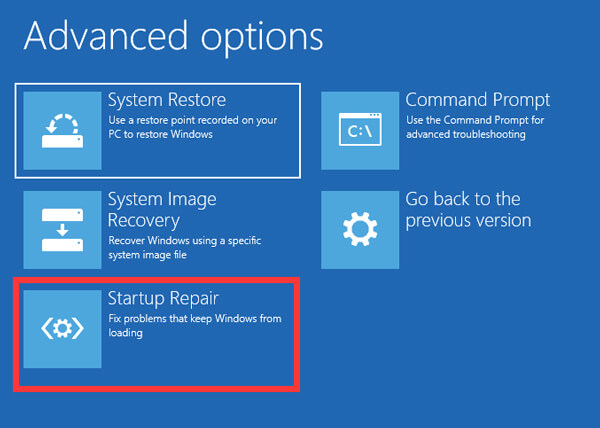
Çözüm 3: Monte edilemeyen önyükleme ses seviyesi üzerinden düzeltme yapın Ana Önyükleme Kaydını Düzeltme
1. Adım: Yeniden monte edilemeyen önyükleme birimini elde etmek için, hatalı çalışan Ana Önyükleme Kaydı nedeniyle Windows 10 düzeltmesi, Windows 10 DVD'yi PC'nize yerleştirin, kapatın ve tekrar açın.
2. Adım: "Gelişmiş seçenekler" ekranını görene kadar asistanı takip edin ve "Komut İstemi" ni seçin.
3. Adım: "Bootrec / fixboot" yazın, Ana Önyükleme Kaydını düzeltmeye başlamak için "Enter" tuşuna tıklayabilirsiniz. O zaman mavi ekran hatası tekrar olmamalı.
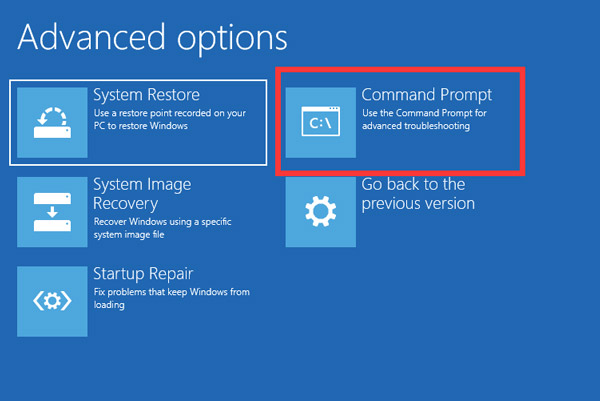
Çözüm 4: Windows Bakımı ile monte edilemeyen önyükleme hacmini düzeltin
1. Adım: Durdur kodunu monte edilemeyen önyükleme birimi hatası belirdiğinde, bilgisayarınızı kapatın ve sabit sürücüyü kaldırın.
2. Adım: Sabit sürücüyü başka bir bilgisayara ikinci bir sabit sürücü olarak kurun. "Denetim Masası"> "Sistem ve Güvenlik"> "Güvenlik ve Bakım" seçeneğine gidin ve "Bakım" ı genişletin.
3. Adım: "Sürücü durumu" alanını bulun, sabit sürücüde bir sorun varsa, görünür ve siz onu onarabilirsiniz.
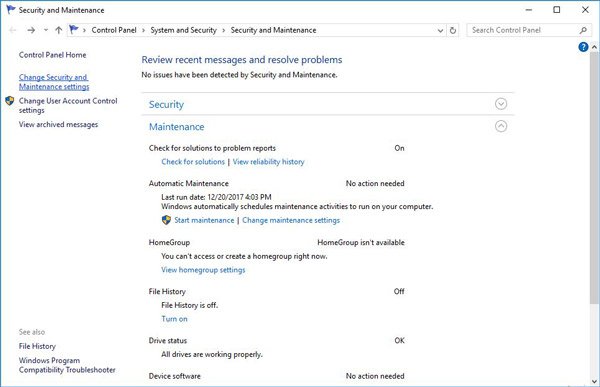
Çözüm 5: Windows'u yeniden yükleyerek monte edilemeyen önyükleme birimini düzeltin
1. Adım: Yukarıdaki çözümleri denediyseniz ve monte edilemeyen önyükleme birimi hatası devam ederse, işletim sisteminizi yeniden yüklemeniz gerekir (işletim sistemi bulunamadı?). Windows 10 DVD'sini bilgisayarınıza yerleştirin.
2. Adım: Bilgisayarınızı yeniden başlatın, Windows kurulum ekranı açıldığında "Şimdi yükle" seçeneğine tıklayın. Ardından, Windows'u PC'nize yeniden yüklemek için dinlenme adımlarını tamamlayın.

Bölüm 4: Unmountable_Boot_Volume hatasından sonra veri nasıl kurtarılır
Unmountable_Boot_Volume hatasını kendiniz veya teknoloji ekibi ile çözmeden sorun değil, sabit diskinizden veri kurtarmak için profesyonel bir araca ihtiyacınız olabilir. Bu noktadan sonra Apeaksoft'u öneriyoruz Veri Kurtarma. Temel özellikleri şunlardır:
1. Dosyaları tek bir tıklamayla sabit sürücüden kullanmak ve geri almak kolaydır.
2. Unmountable_Boot_Volume hatası meydana geldikten sonra da dahil olmak üzere çeşitli durumlarda dosya kurtarma.
3. Tüm fotoğraf, video, müzik, belge, e-posta formatları ve daha fazlası gibi çeşitli veri türlerini ve formatlarını destekleyin.
4. Kayıpsız kurtarma ve orijinal koşullarda, formatta ve kalitede veri almak.
5. Seçmeli veri kurtarma için tüm okunabilir içeriği önizleyin.
6. Daha hızlı, daha güvenli ve daha hafif.
7. Ayrıca, Veri Kurtarma, Windows 10 / 8.1 / 8 / Vista / XP ve NTFS, FAT16, FAT32, exFAT, EXT, vb. Gibi dosya sistemlerinde kullanılabilir.
Bir kelimeyle, birleştirilemez önyükleme hacmi hatası oluştuğunda verilerinizi geri almanın en iyi yoludur.
Monte edilemeyen önyükleme birimi hatasından sonra veriler nasıl kurtarılır
1. Adım: Veri aramak için tüm sabit sürücüyü tarayın
Monte edilemeyen önyükleme birimi hatasının oluştuğu sabit sürücüyü, harici bir sabit sürücü olarak erişilebilir bir bilgisayara bağlayın. Bilgisayara Veri Kurtarma'yı yükleyin ve başlatın.
"Veri Türü" alanına gidin ve hangi veri türlerini kurtarmak istediğinizi seçin. Ardından "Konum" bölümüne gidin ve sabit sürücünüzü seçin. Veri Kurtarma işleminin çalışmasına izin vermek için "Tara" düğmesine tıklayın.

2. Adım: Veri kurtarma öncesi önizleme
Tarama işleminden sonra, sonuç penceresi açılır ve size türlere göre sıralanan tüm toplanabilir verileri gösterir. Örneğin, sol taraftaki Görüntü sekmesine gidin, resimleri ayrıntı bölmesinde görüntüleyebilirsiniz.
"Filtre" özelliği, belirli bir dosyayı hızlı bir şekilde bulabilir. Ayrıca, "Derin Tarama" işlevi daha fazla veriyi kurtarabilir.

3. Adım: Tek tıklamayla sabit sürücüdeki verileri kurtarın
Bağlanamayan önyükleme birimi hatasının meydana geldiği sabit sürücüdeki verileri kurtarmak için, istenen tüm verileri seçin ve "Kurtar" düğmesine tıklayın. Başka bir hedef seçin ve veri kurtarma işlemini tetikleyin.

Sonuç
Bu eğitici yazıda, Windows 10 / 8 / 8.1 / 7 / XP'de birleştirilemez önyükleme hacmindeki hatayı düzeltmeyi konuştuk. Gördüğünüz gibi, bilgisayarınızı onarabilir ve bu mavi ekran hatasından kurtulabilirsiniz. Ayrıca Apeaksoft Data Recovery, tekrar açılabilir önyükleme birimi hatası meydana geldikten sonra verilerinizi sabit diskten kurtarabilir.
Bu hatayla ilgili daha fazla sorunuz varsa, lütfen aşağıya bir mesaj bırakın.








